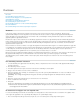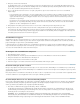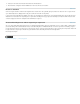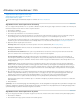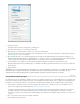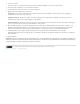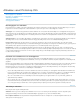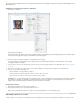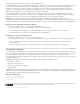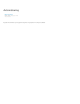Operation Manual
De voorwaarden van Creative Commons zijn niet van toepassing op Twitter™- en Facebook-berichten.
Juridische kennisgevingen | Onlineprivacybeleid
Opmerking:
Naar boven
Opmerking:
Opmerking:
geselecteerde papier worden gearceerd weergegeven. Het afdrukgebied is wit.
De standaard uitvoergrootte van een afbeelding wordt bepaald door de instellingen voor documentgrootte in het dialoogvenster Afbeeldingsgrootte.
Als u een afbeelding in het dialoogvenster Afdrukken schaalt, wijzigt u alleen de grootte en resolutie van de afgedrukte afbeelding. Als u
bijvoorbeeld een afbeelding van 72 ppi in het dialoogvenster Afdrukken naar 50% schaalt, wordt de afbeelding afgedrukt met 144 ppi. De
instellingen voor documentgrootte in het dialoogvenster Afbeeldingsgrootte worden echter niet gewijzigd. In het vak Afdrukresolutie onder het
gebied Geschaalde afdrukgrootte ziet u de afdrukresolutie bij de huidige schaalinstelling.
Veel printerstuurprogramma's van derden beschikken over een schalingsoptie in het dialoogvenster met afdrukinstellingen. Met deze optie
beïnvloedt u de grootte van alle elementen op de pagina, waaronder snijtekens en bijschriften, terwijl het schalingspercentage met de opdracht
Afdrukken alleen van invloed is op de grootte van de afgedrukte afbeelding (en niet op de grootte van paginamarkeringen).
De waarden voor Schaal, Hoogte en Breedte in het dialoogvenster Afdrukken zijn mogelijk niet nauwkeurig als u een
schalingspercentage hebt ingesteld in het dialoogvenster Afdrukinstellingen. U kunt onnauwkeurige schaling voorkomen door de schaling in het
dialoogvenster Afdrukken en niet in het dialoogvenster Afdrukinstellingen in te stellen. Voer dus niet in beide vensters een schalingspercentage in.
De positie van een afbeelding op het papier wijzigen
Kies Bestand > Afdrukken en voer een van de volgende handelingen uit:
Selecteer Afbeelding centreren om de afbeelding te centreren in het afdrukbare gebied.
Als u de afbeelding numeriek wilt plaatsen, schakelt u Afbeelding centreren uit en geeft u waarden op voor Boven en Links.
Schakel Afbeelding centreren uit en sleep de afbeelding in het voorvertoningsgebied.
De afdrukgrootte van een afbeelding schalen
Kies Bestand > Afdrukken en voer een van de volgende handelingen uit:
Klik op Schaal passend maken voor medium om de afbeelding aan te passen aan het afdrukbare gebied van het geselecteerde papier.
Als u de afbeelding numeriek opnieuw wilt schalen, schakelt u Schaal passend maken voor medium uit en geeft u waarden op voor
Hoogte en Breedte.
Selecteer Selectiekader en sleep een selectiekadergreep in het voorvertoningsgebied totdat u de gewenste schaling bereikt.
Vectorgegevens afdrukken
Als een afbeelding vectorafbeeldingen bevat, zoals vormen en tekst, kan Photoshop de vectorgegevens naar een PostScript-printer zenden. Als u
kiest voor het opnemen van vectorgegevens, verzendt Photoshop voor elke tekst- en vectorvormlaag een afzonderlijke afbeelding naar de printer.
Deze extra afbeeldingen worden boven op de basisafbeelding afgedrukt en uitgeknipt met behulp van de vectoromtrek. De randen van
vectorafbeeldingen worden daardoor afgedrukt met de volledige resolutie van de printer, terwijl de inhoud van elke laag is beperkt tot de resolutie
van het afbeeldingsbestand.
Voor bepaalde overvloeimodi en laageffecten zijn in pixels omgezette vectorgegevens vereist.
1. Kies Bestand > Afdrukken.
2. Kies Uitvoer in het pop-upmenu.
3. Selecteer de optie Inclusief vectorgegevens.
4. Klik op Afdrukken.
Als u de waarschuwing krijgt dat uw afbeelding groter is dan het afdrukgebied van het papier, klikt u op Annuleren. Vervolgens kiest
u Bestand > Afdrukken en selecteert u de optie Schaal passend maken voor medium. Als u het papierformaat en de indeling wilt wijzigen, klikt u
op Afdrukinstellingen en probeert u het bestand nogmaals af te drukken.
Meer Help-onderwerpen
Grootte en resolutie van afbeeldingen
Elektronische proefdrukken van kleuren
Kleurprofielen